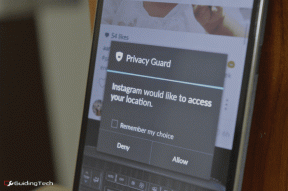Jak sprawić, by plik programu Excel był tylko do odczytu
Różne / / April 03, 2023

Jeśli chodzi o zarządzanie informacjami, Excel jest jednym z najpopularniejszych narzędzi używanych zarówno przez firmy, jak i osoby prywatne. To potężna aplikacja, która może pomóc w organizowaniu, przechowywaniu i analizowaniu danych. Jednak czasami może być konieczne utworzenie pliku Excel tylko czytać aby uniemożliwić innym użytkownikom modyfikowanie lub usuwanie danych. Kroki, dzięki którym plik programu Excel jest tylko do odczytu, to prosty proces, który może zapewnić dodatkową warstwę bezpieczeństwa danych. Gdy tworzysz tryb tylko do odczytu programu Excel, uniemożliwiasz innym użytkownikom zmianę lub usunięcie danych w pliku. Jest to szczególnie przydatne, gdy udostępniasz plik wielu osobom, ponieważ zapobiega to niezamierzonym zmianom. Jeśli chcesz, aby plik programu Excel lub arkusz kalkulacyjny był tylko do odczytu, możesz to zrobić na kilka sposobów.
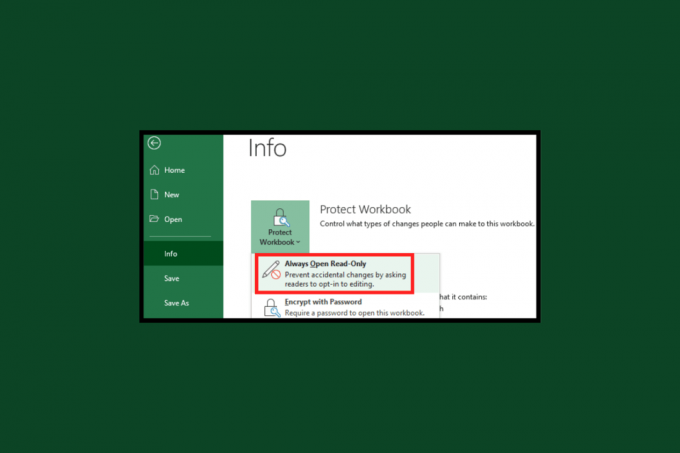
Spis treści
- Jak sprawić, by plik programu Excel był tylko do odczytu
- Czym są Excel i Arkusze kalkulacyjne?
- Co to jest tylko do odczytu w Excelu i Arkuszach kalkulacyjnych?
- Dlaczego tryb tylko do odczytu w programie Excel i Arkuszach kalkulacyjnych jest pomocny?
- Sposoby uczynienia pliku Excel tylko do odczytu
- Jak sprawić, by arkusz kalkulacyjny Excel był tylko do odczytu
- Czy jest jakieś ryzyko związane z udostępnianiem arkusza kalkulacyjnego Excel tylko do odczytu?
- Jak sprawić, by plik programu Excel był tylko do odczytu oprócz mnie?
Jak sprawić, by plik programu Excel był tylko do odczytu
W tym artykule poznasz kroki, które należy wykonać Przewyższać Plik arkusza kalkulacyjnego tylko do odczytu ze szczegółami.
Czym są Excel i Arkusze kalkulacyjne?
Excel to jedno z najpotężniejszych narzędzi używanych przez firmy i osoby prywatne zarządzać I analizować dane. Excel i arkusze kalkulacyjne są ważną częścią każdej firmy, ponieważ pozwalają użytkownikom szybko wejście, aktualizacja, I analizować duże ilości danych. Arkuszy kalkulacyjnych można używać do śledzenia i raportowania wyników finansowych, przechowywania informacji o klientach i analizowania danych w celu podejmowania decyzji biznesowych.
Excel to potężne narzędzie, za pomocą którego można tworzyć zaawansowane arkusze kalkulacyjne. Zawiera zaawansowane funkcje, takie jak formuły, możliwości tworzenia wykresów i możliwość łączenia danych z wielu źródeł. Excel może również tworzyć zaawansowane wykresy i wykresy, które mogą pomóc w wizualizacji danych i ułatwić ich zrozumienie. Excel zapewnia również użytkownikom szereg narzędzi do automatyzacji i usprawnienia przepływów pracy. Zautomatyzowane przepływy pracy mogą pomóc zredukować czas i wysiłek poświęcany na żmudne zadania, takie jak wprowadzanie danych i analiza danych. Program Excel udostępnia również opcje tworzenia szablonów, które na dłuższą metę mogą pomóc zaoszczędzić czas.
Co to jest tylko do odczytu w Excelu i Arkuszach kalkulacyjnych?
W informatyce plik lub folder tylko do odczytu to plik lub folder, który można otwierać i przeglądać, ale nie można go edytować ani usuwać. Ta sama koncepcja dotyczy programu Microsoft Excel i innych programów do obsługi arkuszy kalkulacyjnych. Pliki tylko do odczytu mogą być przydatne w pewnych sytuacjach, na przykład gdy chcesz mieć pewność, że dokumentu nie można zmienić lub gdy chcesz zabezpieczyć oryginalną wersję pliku przed edycją.
Podczas otwierania arkusza kalkulacyjnego może zostać wyświetlony monit o otwarcie go w trybie tylko do odczytu. Jeśli zdecydujesz się otworzyć go w tym trybie, będziesz mógł przeglądać zawartość arkusza kalkulacyjnego, ale nie będziesz mógł wprowadzać w nim żadnych zmian. Możesz jednak zapisać kopię arkusza kalkulacyjnego, którą możesz edytować.
Dlaczego tryb tylko do odczytu w programie Excel i Arkuszach kalkulacyjnych jest pomocny?
Oto lista powodów, dla których użytkownicy preferują tryb tylko do odczytu programu Excel.
- Zapobiega przypadkowej utracie danych
- Zwiększa bezpieczeństwo danych
- Zapobiega niechcianym zmianom danych
- Zapobiega uszkodzeniu danych
- Minimalizuje ryzyko manipulacji danymi
- Blokuje formuły i funkcje przed przypadkowymi zmianami
- Poprawia współpracę nad dokumentami
- Utrzymuje dokładność danych
- Unika niepotrzebnych zmian
- Zwiększa integralność danych
- Umożliwia wspólne edytowanie
- Zapewnia ścieżkę audytu dla zmian
- Zmniejsza możliwość popełnienia błędu przez człowieka
- Zapewnia kontrolę wersji
- Umożliwia udostępnianie danych wielu użytkownikom
- Zwiększa dokładność danych
- Ogranicza nieautoryzowany dostęp do danych
- Chroni dane przed zakłóceniami
- Zapobiega złośliwym zmianom danych
- Gwarantuje spójność danych
- Zapewnia, że dane pozostają nienaruszone
- Upraszcza weryfikację danych
Sposoby uczynienia pliku Excel tylko do odczytu
Oto dwie proste metody otwierania programu Excel w trybie tylko do odczytu. Możesz postępować zgodnie z najprostszym sposobem, który Ci odpowiada, aby włączyć tryb tylko do odczytu programu Excel.
Metoda 1: Poprzez ustawienia
Aby program Excel był otwarty tylko do odczytu, postępuj zgodnie z poniższymi instrukcjami.
1. W pliku programu Excel przejdź do paska menu i kliknij Plik śledzony przez Informacje.
2. Następnie kliknij Chroń skoroszyt opcja, po której następuje Zawsze otwieraj tylko do odczytu.
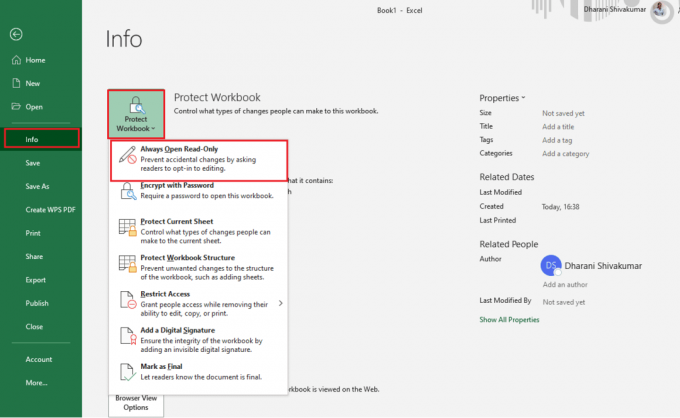
W rezultacie będziesz proszony o włączenie edycji przy każdym otwarciu pliku.
Przeczytaj także:Jak odblokować klawisze strzałek w programie Excel
Metoda 2: Poprzez ochronę hasłem
Ochrona hasłem to świetny sposób na zapewnienie sobie pewności, że plik Excel jest chroniony przed nieautoryzowanym dostępem. Jest to łatwy proces, który można wykonać w kilku prostych krokach. Jeśli więc chcesz mieć pewność, że Twoje dane pozostaną bezpieczne, skuteczna jest ochrona hasłem.
1. Idź do Plik tab w pliku Excel i kliknij Zapisz jako.
2. Teraz kliknij Przeglądać.
3. Następnie w oknie Zapisz jako kliknij Narzędzia śledzony przez Opcje ogólne.

4. W oknie Opcje ogólne wpisz hasło w polu Hasło do modyfikacji pole.
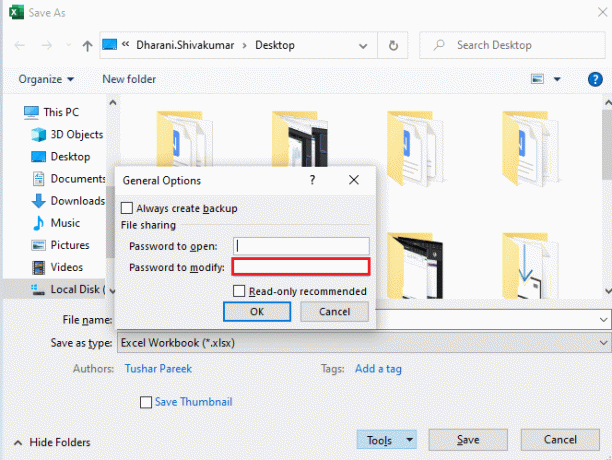
5. Na koniec kliknij OK.
6. Wpisz ponownie hasło i kliknij OK.
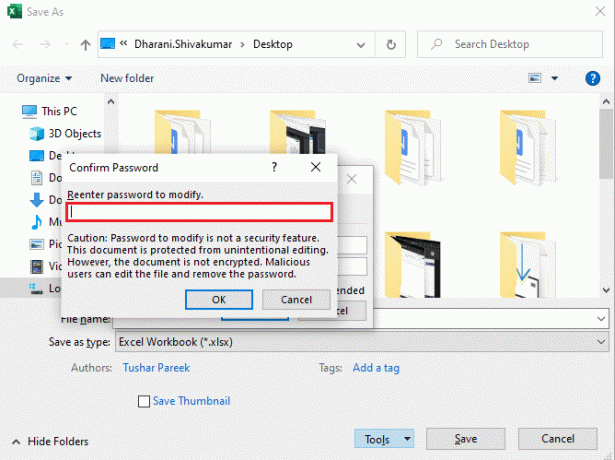
7. Następnie w Zapisz jako okno, kliknij Ratować.
Teraz, gdy ponownie otworzysz ten plik, pojawi się monit o podanie hasła. Do momentu wprowadzenia hasła plik jest w trybie tylko do odczytu.
Przeczytaj także:Napraw program Excel napotkał błąd
Jak sprawić, by arkusz kalkulacyjny Excel był tylko do odczytu
Jeśli chcesz udostępnić arkusz kalkulacyjny programu Excel współpracownikom lub klientom, ustawienie go jako tylko do odczytu może być świetnym sposobem na zapewnienie, że w pliku nie zostaną wprowadzone żadne przypadkowe zmiany. Oto jak ustawić arkusz kalkulacyjny Excel tylko do odczytu:
1. Otwórz swoje Arkusz i wybierz dowolne konkretne komórki, które wymagają trybu tylko do odczytu, lub możesz zaznaczyć cały arkusz, aby był tylko do odczytu.
2. Idź do Dane zakładkę i kliknij Chroń arkusze i zakresy opcja.
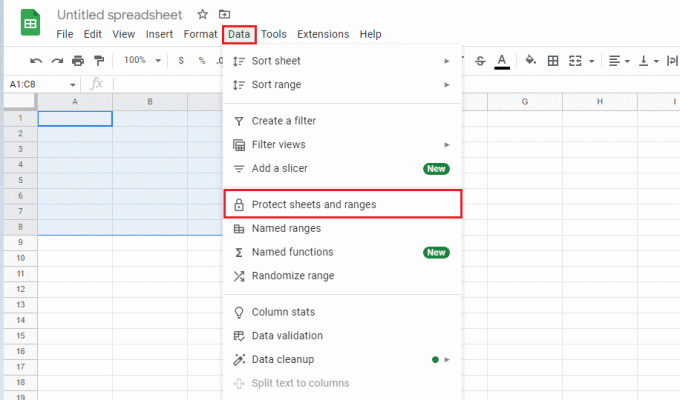
3. Następnie na lewym ekranie wprowadź opis chronionych arkuszy i wybierz arkusz lub wybierz Zakres komórek, które muszą być chronione przed edycją.
4. Teraz kliknij Ustaw uprawnienia.

5. W następnym monicie kliknij jedno z nich Pokaż ostrzeżenie podczas edytowania tego zakresu Lub Ogranicz, kto może edytować ten zakres.

6. Na koniec kliknij Zrobione aby zapisać zmiany. W rezultacie, jeśli ktoś inny niż właściciel spróbuje edytować Twój arkusz, zmiany nie zostaną zapisane.
Czy jest jakieś ryzyko związane z udostępnianiem arkusza kalkulacyjnego Excel tylko do odczytu?
Tak, udostępnianie arkusza kalkulacyjnego Excel tylko do odczytu wiąże się z ryzykiem. Ryzyka te obejmują:
- Nieautoryzowany dostęp: jeśli arkusz kalkulacyjny zostanie udostępniony osobom nieupoważnionym do jego wyświetlania, mogą one uzyskać dostęp do poufnych danych.
- Wyciek danych: jeśli ktoś, kto ma dostęp do arkusza kalkulacyjnego, udostępni go innym osobom, może to spowodować wyciek wrażliwych lub poufnych danych.
- Dokładność danych: jeśli dane nie są regularnie aktualizowane, mogą stać się nieaktualne i niedokładne.
- Złośliwe oprogramowanie: udostępnienie arkusza kalkulacyjnego osobie, która ma złe zamiary, może wprowadzić do pliku złośliwe oprogramowanie lub wirusa.
Przeczytaj także:Jak zamrozić wiersze i kolumny w programie Excel
Jak sprawić, by plik programu Excel był tylko do odczytu oprócz mnie?
Aby plik programu Excel był tylko do odczytu z wyjątkiem Ciebie, możesz użyć metody Chroń skoroszyt funkcja.
1. Pierwszy, otwarty the Przewyższać plik.
2. Następnie przejdź do Recenzja zakładkę i wybierz Chroń skoroszyt.

3. od Chroń skoroszyt okno dialogowe, wybierz Ochrona zaawansowana.
4. od Ochrona zaawansowana oknie dialogowym upewnij się, że Chroń skoroszyt dla opcja jest ustawiona na Struktura, a następnie wprowadź hasło, aby chronić skoroszyt.
5. Na koniec kliknij OK a skoroszyt będzie chroniony.
Często zadawane pytania (FAQ)
Q1.Dlaczego plik programu Excel jest tylko do odczytu?
Odp. Plik programu Excel może być ustawiony jako tylko do odczytu, jeśli właściciel pliku ustawił właściwości pliku jako tylko do odczytu. Ma to na celu uniemożliwienie użytkownikom wprowadzania zmian w pliku bez zgody właściciela. Ponadto plik programu Excel może być tylko do odczytu, jeśli plik jest udostępniany w sieci, a administrator sieci ustawił plik jako tylko do odczytu.
Q2. Czy można zmienić plik Excel tylko do odczytu z powrotem na normalny plik?
Odp.Tak, można zmienić plik Excel tylko do odczytu z powrotem na normalny plik. Można to zrobić otwierając plik w programie Excel, klikając przycisk Recenzja kartę, a następnie kliknij przycisk Chroń skoroszyt opcja. Umożliwi to odznaczenie Zalecane tylko do odczytu box, co sprawi, że plik będzie ponownie edytowalny.
Q3. Czy można wydrukować plik Excel tylko do odczytu?
Odp.Tak, możliwe jest wydrukowanie pliku Excel tylko do odczytu. Możesz to zrobić, otwierając plik w programie Excel, a następnie klikając Plik śledzony przez Wydrukować.
Q4. Czy plik programu Excel tylko do odczytu jest bezpieczny?
Odp.NIE, plik programu Excel tylko do odczytu nie jest bezpieczny. Chociaż plik może być chroniony przed przypadkową edycją, nadal jest narażony na złośliwe ataki. W związku z tym, jeśli plik zawiera informacje wrażliwe lub poufne, powinien być chroniony dodatkowymi środkami bezpieczeństwa, takimi jak ochrona hasłem lub szyfrowanie.
Pytanie 5. Czy mogę udostępnić arkusz kalkulacyjny Excel tylko do odczytu innym osobom?
Odp.Tak, możesz udostępnić arkusz kalkulacyjny Excel tylko do odczytu innym osobom, korzystając z funkcji udostępniania programu Microsoft Excel. Możesz udostępnić arkusz kalkulacyjny, wysyłając go e-mailem do odbiorców lub konfigurując udostępniony folder, do którego odbiorcy mają dostęp. Wysyłając arkusz kalkulacyjny do odbiorców, możesz ustawić go jako tylko do odczytu, aby nikt nie mógł wprowadzać w nim zmian.
Zalecana:
- 10 sposobów na naprawienie filtrów Snapchata, które nie działają na Androidzie
- 8 sposobów rozwiązywania problemów z kodem błędu instalacji pakietu Microsoft Office 30180-4
- Jak podzielić plik Excela na wiele plików według wiersza
- Jak sortować według daty w programie Microsoft Excel
Mamy nadzieję, że nasz przewodnik był dla Ciebie pomocny, wiedząc, jak to zrobić uczynić plik Excela tylko do odczytu. Daj nam znać, która metoda zadziałała, aby włączyć tryb tylko do odczytu programu Excel. Jeśli masz jakieś pytania lub sugestie, daj nam znać w sekcji komentarzy poniżej.